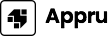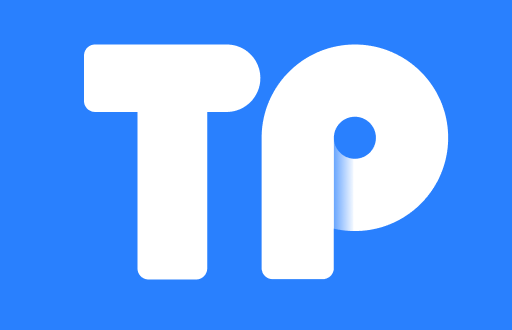在如今的数字时代,网络连接已经成为我们生活中不可或缺的一部分。无论是家庭办公、在线学习,还是娱乐休闲,稳定和快速的互联网连接都是成功的关键。TP-Link作为全球知名的网络设备制造商,提供了多种无线网卡,以满足不同用户的需求。然而,许多用户在使用这些设备时常常面临驱动程序下载的问题。本文将为您提供详细的指南,帮助您从TP-Link官网下载无线网卡驱动。
一、TP-Link无线网卡的驱动程序重要性
无线网卡驱动程序是操作系统与硬件之间的桥梁,它帮助计算机识别和使用无线网卡。如果没有正确安装驱动程序,您的无线网卡可能无法正常工作,导致无法连接到网络。因此,下载和安装合适的驱动程序是使用无线网卡的第一步。
TP-Link无线网卡驱动程序的更新也是非常重要的。生产厂商时常会发布新的驱动程序,以修复存在的安全漏洞、提高设备性能或增强兼容性。所以,保持驱动程序的更新可以帮助您确保无线连接的稳定性和安全性。
二、找出无线网卡的型号
在下载驱动程序之前,您需要确认自己的无线网卡型号。TP-Link生产了很多种类型的无线网卡,不同的型号需要使用不同的驱动程序。通常,您可以通过以下几种方式找出无线网卡的型号:
查看无线网卡本身:大多数无线网卡的型号都印在设备的标签上。
通过设备管理器:在Windows操作系统中,您可以右键点击“此电脑”或“我的电脑”,选择“管理”,然后进入“设备管理器”,找到“网络适配器”,您会看到安装在您计算机上的所有网络设备,包括无线网卡。
使用命令行:打开命令提示符,输入“ipconfig /all”,这将展示所有网络设备的信息,包括无线网卡的型号。
三、访问TP-Link官网下载页面
找到了无线网卡的型号后,接下来您可以访问TP-Link的官方网站进行驱动程序下载。以下是您可以遵循的步骤:
在浏览器中输入TP-Link官网地址,通常是https://www.tp-link.com。
进入官网后,您可以在页面上方找到“支持”或“下载”选项。
在搜索框中输入您的无线网卡型号,点击搜索按钮。
在搜索结果中,您会看到与您型号相关的产品,点击进入该产品页面。
在产品页面中,找到“驱动程序”或“下载”选项卡,您将看到所有可用的驱动程序版本。
四、下载TP-Link无线网卡驱动程序
在找到适合您无线网卡型号的驱动程序后,您需要选择适合的操作系统版本进行下载。TP-Link会提供适合不同操作系统(如Windows, macOS, Linux等)的驱动版本。请确保下载正确的版本,以避免兼容性问题。
点击下载链接后,驱动程序文件将会被下载到您的计算机中,文件通常是压缩包(如.zip或.rar格式),您需要解压缩后才能安装。请注意备份任何重要数据,以防在安装过程中出现问题。
五、安装TP-Link无线网卡驱动程序
下载完成后,您可以按照以下步骤安装驱动程序:
找到下载的压缩包,右击选择“解压缩到当前文件夹”。
打开解压后的文件夹,找到驱动程序安装文件,通常文件名中含有“Setup”或“Install”。
双击安装文件,按照屏幕上的提示进行安装。安装过程中可能会要求您重启计算机,请根据提示操作。
六、检查驱动程序安装状态
安装完成后,您可以通过以下方式检查驱动程序的安装状态:
再次打开设备管理器,在“网络适配器”下找到您的无线网卡,确认是否已成功安装。
尝试连接到无线网络,如果能够成功连接,说明驱动程序安装成功。
七、常见问题解答
为什么无线网卡无法正常工作?
有很多原因可能导致无线网卡无法正常工作,包括驱动程序未正确安装、与操作系统不兼容、硬件故障等。以下是几个排查步骤:
确保驱动程序是最新版本:访问TP-Link官网,下载适合您无线网卡的最新驱动程序并重新安装。
检查无线网络设置:确保您的路由器正常工作,确认无线功能已经启用,并检查是否处于飞行模式。
检查设备管理器中的状态:在设备管理器中,查看无线网卡是否有任何错误,若有,尝试重新安装驱动程序或者更新。
硬件故障:如果上述步骤都不能解决问题,可能是无线网卡本身存在故障,需要更换或者联系TP-Link客服。
如何在多个设备之间共享网络?
使用TP-Link无线网卡后,您可以通过以下几种方式在多个设备之间共享网络:
使用无线热点:将电脑或笔记本通过无线网卡连接到互联网后,可以利用共享功能创建一个无线热点,使其他设备连接。
路由器设置:如果使用TP-Link路由器,可以通过路由器的网络管理界面设置多设备共享,确保所有设备在同一局域网内。
使用网络共享功能:在Windows系统中,可以通过网络和共享中心设置网络共享,每台连接的设备都可以访问互联网。
如何排查连接不稳定的问题?
网络连接不稳定可能源于多个因素,以下是一些 troubleshooting 的步骤:
信号强度:确保无线网卡与路由器之间的距离宜近,避免信号受到阻碍(如墙壁、家具等)的影响。
干扰:检查周围是否有其他无线设备(如微波炉、无绳电话等)可能对信号造成干扰,尝试更换信道
驱动程序更新:保持无线网卡驱动程序最新,以确保最佳的性能和修复已知的bug。
检测带宽:通过网络测速工具测试带宽,确认网络运营商提供的带宽是否达标。
重新启动路由器:有时候重新启动路由器和设备可以解决暂时的连接问题。
如何保护无线网络的安全?
保护您的无线网络安全非常重要,以下是一些建议:
更改默认密码:许多路由器默认的管理密码是弱密码,及时更改以防止未授权访问。
启用WPA3或WPA2加密:在无线路由器的设置中,确保启用最近的加密协议,以提升无线网络的安全性。
禁用网络SSID广播:隐藏您的网络SSID可以使得不希望连接的设备很难找到您的网络。
监控连接设备:定期检查路由器的连接设备,确保没有陌生设备在线。
定期更新固件:确保您的路由器固件是最新的,以获得最新的安全补丁。
通过以上的方法,您可以有效地管理您的TP-Link无线网卡驱动下载及相关问题。希望本指南能够帮助您顺利解决无线网络的连接需求,并享受更顺畅的上网体验。